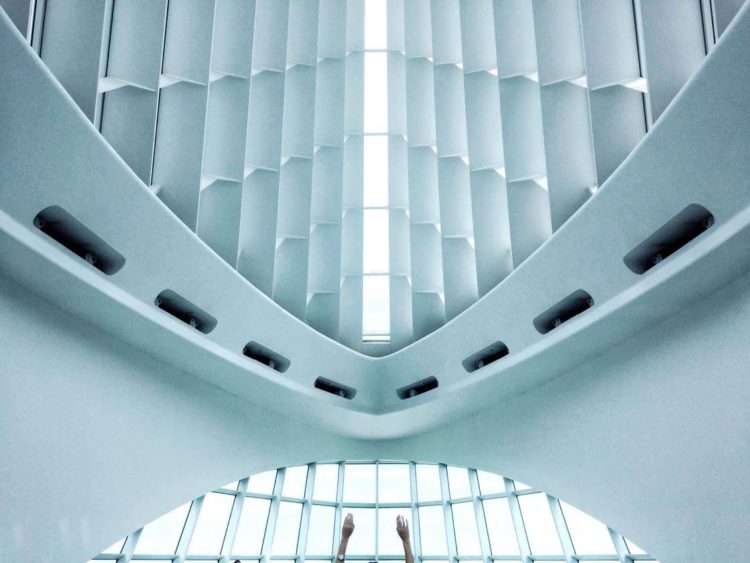Улучшение фотографий с помощью приложений для редактирования фотографий – это ключ к тому, чтобы ваши снимки с iPhone заметили. Но что делать, если при съемке вы не совсем правильно подобрали композицию? К счастью, инструмент кадрирования в Присоединяйтесь к нашему онлайн-курсу iPhone Photo Masters дает вам второй шанс создать более привлекательную композицию. Обрезав небольшую часть по краям изображения, можно добиться огромных результатов, будь то устранение отвлекающих элементов или создание лучшего общего баланса. В этой статье вы узнаете, как использовать технику обрезки для создания идеально скомпонованных фотографий iPhone.
1. Правильное кадрирование при съемке
Конечно, лучший вариант – это правильное кадрирование во время съемки. В этом случае вам не придется обрезать фотографию в процессе постобработки.
Это не только сэкономит ваше время при редактировании, но и означает, что вы не будете уменьшать размер изображения. Когда вы обрезаете фотографию, вы ’фактически удаляете пиксели с краев изображения, тем самым уменьшая общий размер фотографии.
Чем больше вы обрезаете фотографию, тем меньше она становится. Если вы попытаетесь просмотреть или распечатать фотографию в большом размере, качество изображения будет выглядеть плохо.
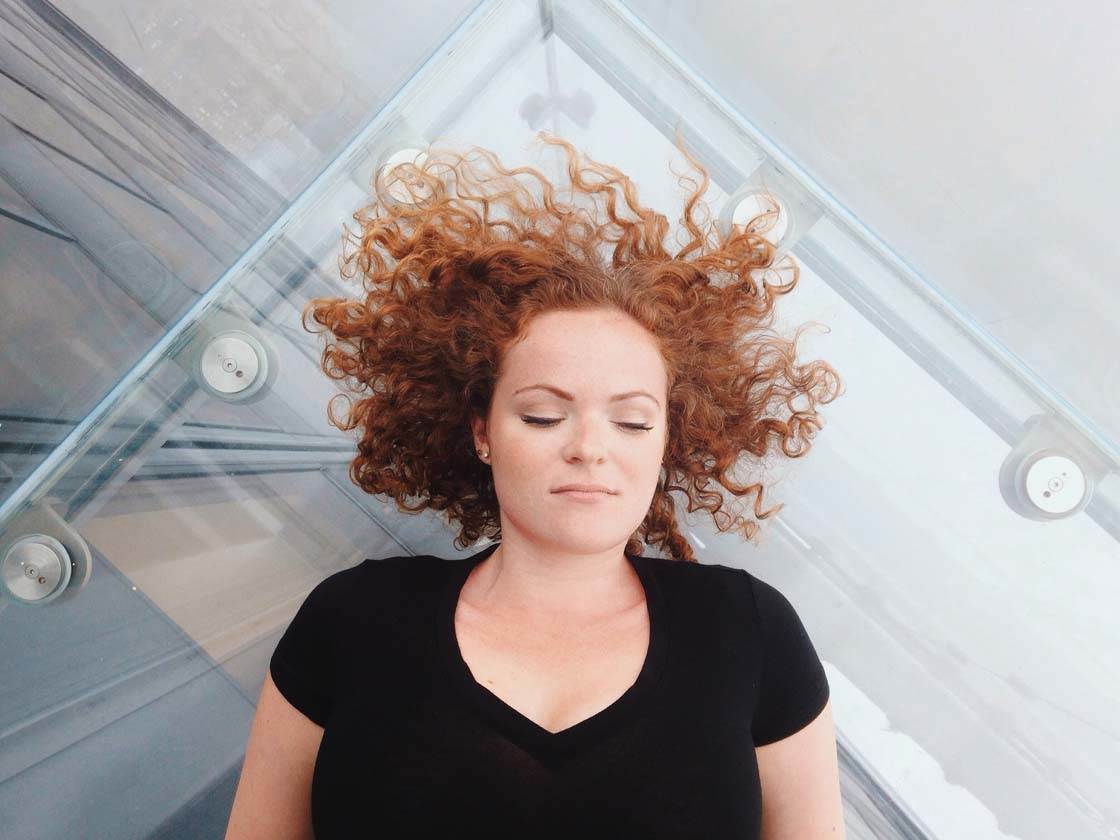
Чтобы избежать необходимости обрезать ненужные части изображения, сосредоточьтесь на создании хорошо скомпонованного снимка до нажатия кнопки спуска затвора.
Подумайте, что вы хотите включить в кадр, а что исключить. При необходимости подойдите ближе к объекту съемки или сделайте несколько шагов назад, чтобы в кадр попало именно то, что вы хотите.

Для того чтобы убедиться, что по краям кадра нет отвлекающих элементов, перед тем как нажать кнопку спуска затвора, посмотрите из угла в угол. Если вы заметили какие-либо отвлекающие элементы, перекомпонуйте кадр, чтобы устранить их.
Для достижения лучшей композиции вам может понадобиться изменить угол съемки. Например, если на заднем плане есть отвлекающие элементы, попробуйте снимать под низким углом, чтобы получить больше чистого неба позади объекта съемки.

Если вы создаете симметричную фотографию, используйте сетку в приложении камеры, чтобы линия симметрии была идеально центральной. Чтобы включить сетку в камере, перейдите в раздел Настройки > Фото & Камера > Сетка.
И наконец, помните, что не всегда нужно включать в кадр весь объект съемки. Иногда, обрезав часть объекта во время съемки, можно создать интересный снимок, который заинтригует зрителя.

Если вы знаете, что не хотите включать в кадр весь объект съемки, подойдите поближе и кадрируйте снимок именно так, как вам нужно. Это всегда лучше, чем снимать издалека, а затем обрезать кадр при постобработке.
Хотя правильное кадрирование в момент съемки всегда является наилучшим вариантом, это не всегда возможно. Иногда вы не можете подойти достаточно близко из-за препятствий на переднем плане, таких как дорога, забор или река.
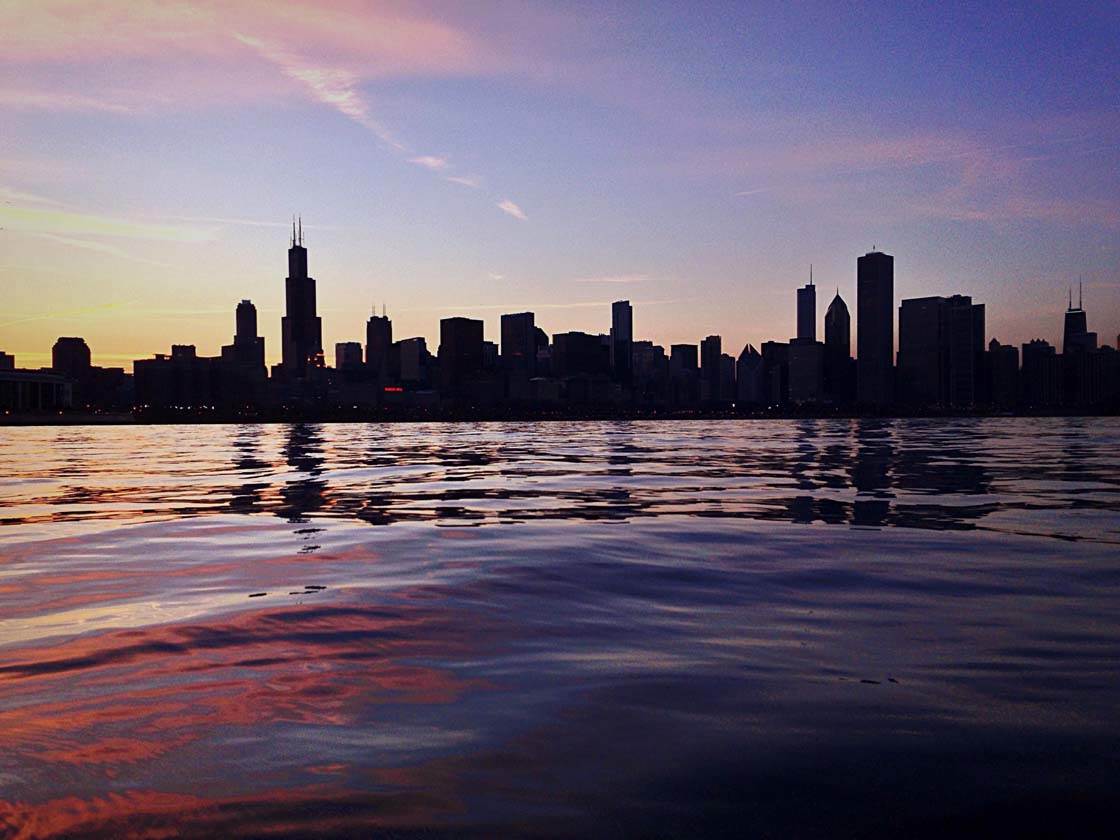
Иногда приходится делать снимок очень быстро, чтобы не упустить момент, не давая времени подумать о точной композиции.
Иногда вы просто ошибаетесь с композицией во время съемки, и замечаете свою ошибку, только когда смотрите на фотографию позже.
В таких ситуациях вам’ придется обрезать фотографию в процессе постобработки, чтобы убрать отвлекающие элементы с края кадра или создать более приятную композицию.

В остальной части статьи вы узнаете, как можно использовать кадрирование для создания лучшей композиции на ваших фотографиях.
2. Удаление нежелательных объектов
Если вы сделали фотографию, на которой по краям кадра есть отвлекающие объекты, их можно легко удалить, обрезав изображение. Для этого нужно просто обрезать края фотографии.
Для обрезки не нужно использовать какое-то конкретное приложение. Почти в каждом приложении для редактирования фотографий есть инструмент кадрирования, поэтому просто используйте то приложение, с которым вам удобнее всего работать. Я обычно использую преобразовывать изображения в черно-белые, поскольку часто редактирую свои фотографии с его помощью.
Главное, на что следует обратить внимание в инструменте кадрирования, – это наличие различных вариантов соотношения сторон, например, квадратное (1:1), 4:3, 3:2, 7:5, 16:9, свободное и т. д.
.
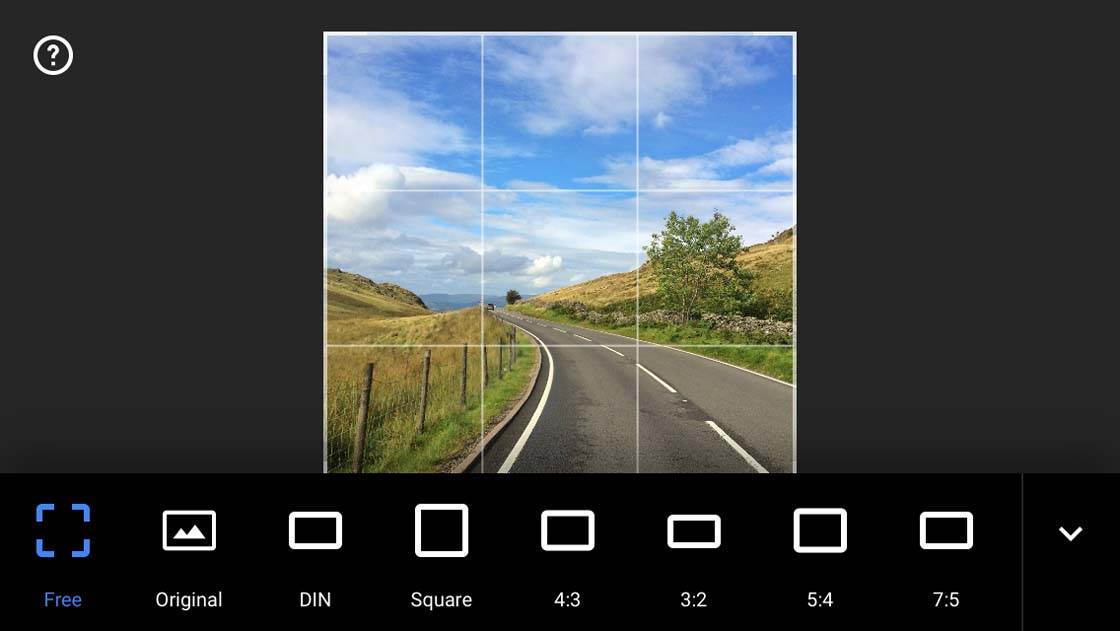
Эти опции позволяют либо задать определенное соотношение сторон, которое определяет относительную ширину и высоту обрезаемой области, либо выполнить “свободное” кадрирование, при котором вы’- не ограничены каким-либо конкретным соотношением сторон.
После того как вы выбрали соотношение сторон, просто перетащите ручки обрезки углов, чтобы определить новые края изображения.
Ниже представлена фотография, которую я сделал внутри здания. В нижней части кадра находится небольшой силуэт человека и некоторые другие отвлекающие объекты.

Включение человека в сцену часто придает фотографии дополнительную выразительность, но в данном конкретном случае я решил обрезать нижнюю часть кадра, чтобы создать более абстрактное изображение, сфокусированное на узорах и линиях архитектуры.
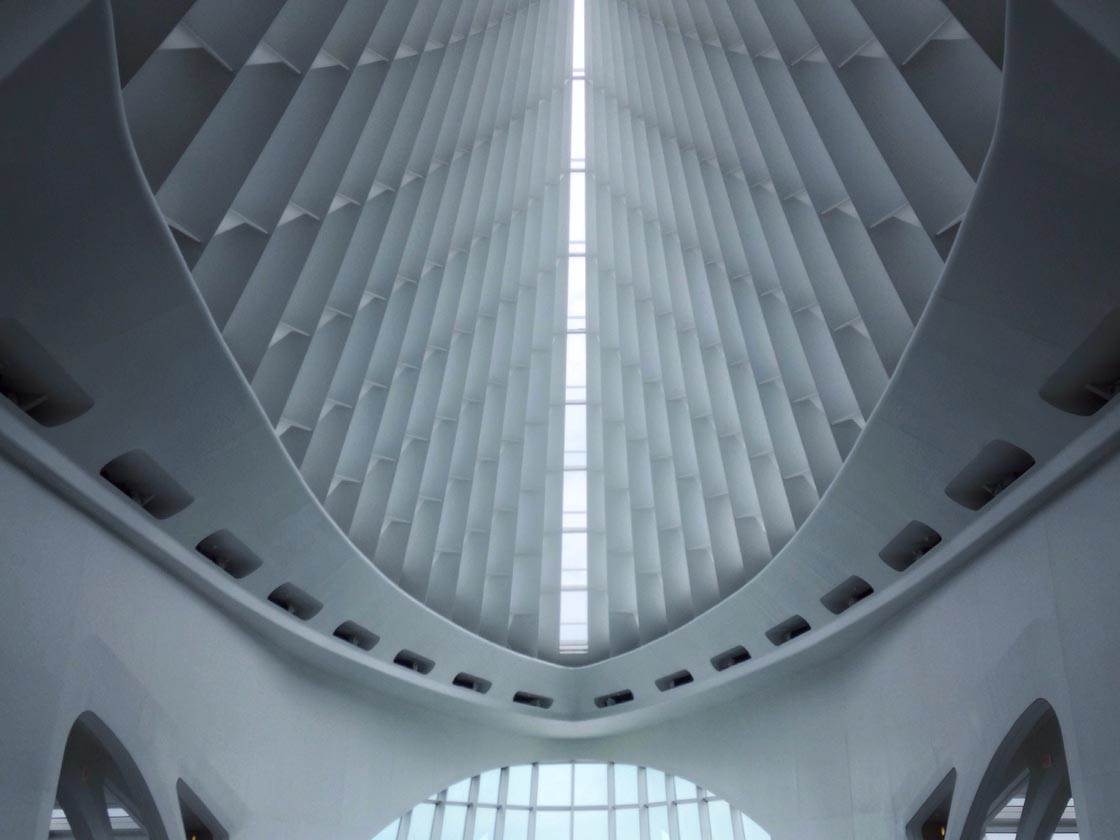
Это так просто сделать при постобработке, но это может оказать огромное влияние на ваше изображение. Поэтому, когда бы вы ни редактировали фотографии, всегда внимательно осматривайте края кадра, чтобы проверить, не нужно ли что-нибудь устранить.
Помните, что чем больше вы обрезаете фотографию, тем меньше становится изображение и тем хуже его качество при просмотре или печати в большом размере. Поэтому при обрезке фотографий удаляйте только то, что абсолютно необходимо.
3. Кадрирование вместо масштабирования
Иногда при съемке просто невозможно подойти достаточно близко к объекту съемки. Ошибка, которую многие совершают в такой ситуации, заключается в использовании функции зума в приложении камеры для увеличения сцены в видоискателе.
Но функция цифрового зума на iPhone снижает качество изображения, поэтому обычно лучше снимать без зума, а затем обрезать нежелательные края при последующей обработке.
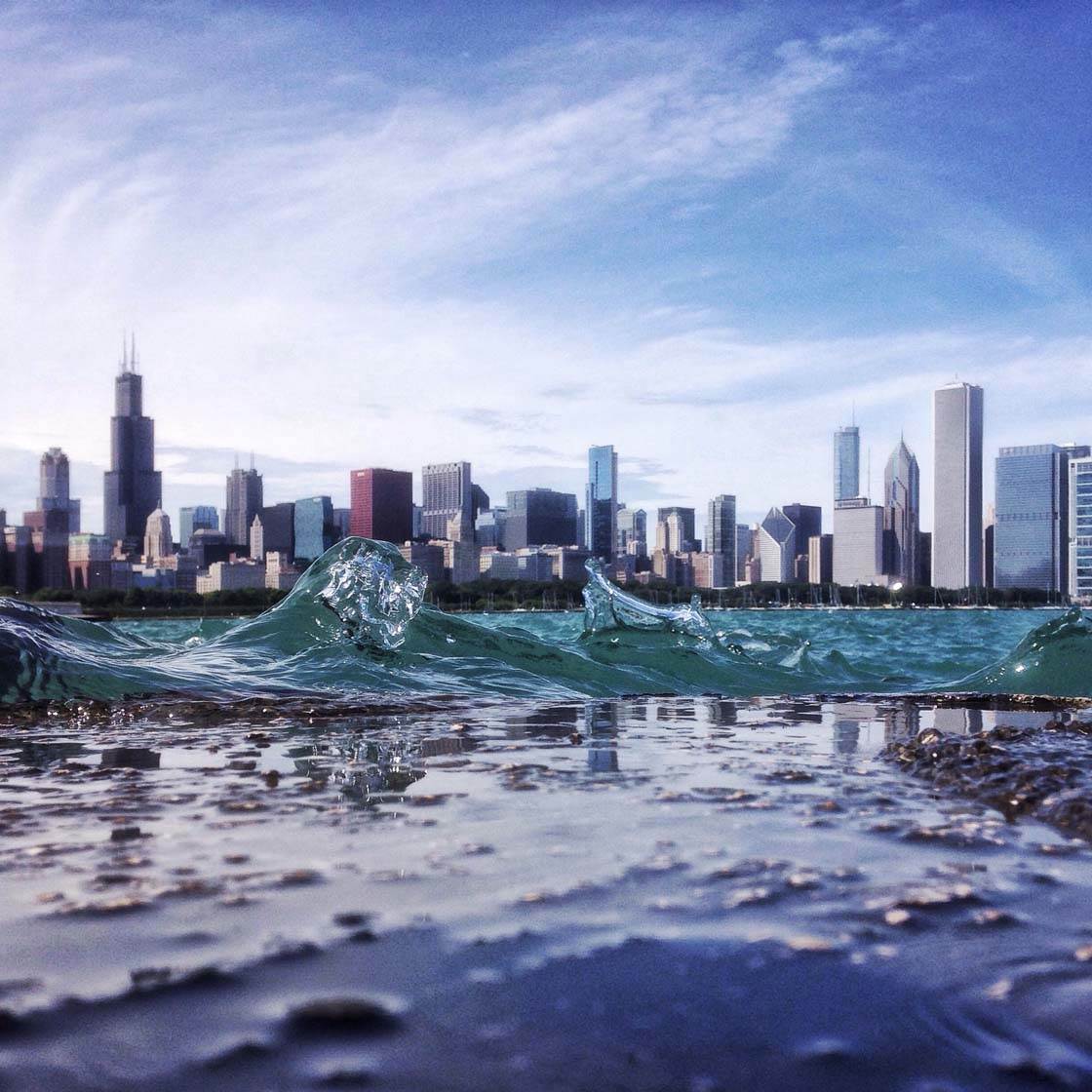
Здесь ’пример случая, когда я физически не мог подойти ближе из-за воды. Мне очень хотелось создать композицию, в которой два самых высоких здания располагались бы по краям фотографии, чтобы создать естественную “рамку” для других зданий.
Единственный способ, которым я мог добиться этого во время съемки, – использовать зум, но это привело бы к получению изображения низкого качества.
Так что я просто сделал снимок, зная, что смогу обрезать его позже. Ниже представлен кадрированный снимок с высокими зданиями, расположенными ближе к краям кадра.

В результате такого кадрирования часть переднего плана также была удалена, что создает более сбалансированную общую композицию.
Когда вы сталкиваетесь с ситуацией, когда не можете подойти достаточно близко к объекту съемки, не используйте зум камеры iPhone. Просто сделайте снимок, а затем обрежьте ненужные края при постобработке.
Несмотря на то, что кадрирование уменьшает размер (и, следовательно, качество) изображения, оно дает вам больше контроля над тем, какую часть изображения вы удаляете. Обычно при кадрировании получается изображение лучшего качества, чем при использовании функции зума фотоаппарата.
4. Кадрирование для создания более сильной фокальной точки
Даже если у вас есть возможность подойти ближе к объекту съемки, вы все равно можете совершить ошибку и снимать со слишком большого расстояния.
Сцена часто выглядит великолепно, если смотреть на нее своими глазами, но при съемке на iPhone все может казаться намного дальше. Это происходит из-за того, что у iPhone довольно широкоугольный объектив.

Если вы фотографируете со слишком большого расстояния, главный объект может выглядеть слишком маленьким. Эта фотография – пример того, как главный объект (женщина) теряется в кадре из-за того, что снимок сделан с большого расстояния.
Обрезая края фотографии таким образом, вы можете сделать объект съемки более крупным в кадре. Это создает гораздо более сильную фокусную точку с большим количеством деталей, видимых в объекте.

В этой обрезанной версии фотографии женщина более заметна в сцене. Конечно, я мог бы обрезать еще больше, но тогда я рискую сделать изображение слишком маленьким и сильно снизить качество.
5. Обрезка для создания сбалансированной композиции
Сбалансированная композиция важна для создания визуально приятного и гармоничного изображения.
Баланс может быть достигнут различными способами, но есть две часто используемые техники: расположить главный объект в центре кадра или расположить объект вне центра в соответствии с снимали потрясающий открытый пейзаж.
Центральное размещение объекта, как правило, лучше всего смотрится в симметричных композициях, а также может хорошо работать в изображениях квадратного формата.

Если во время съемки вам не совсем удается поместить объект в центр, вы всегда можете немного обрезать изображение, чтобы добиться идеального расположения объекта в центре и симметрии.
Центральные и симметричные композиции, как правило, оказывают очень сильное визуальное воздействие. Если вы хотите создать более естественную композицию, то вам стоит подумать о размещении объекта съемки вне центра.

Правило третей поможет вам добиться сбалансированной композиции со смещенным центром. Это правило гласит, что вы должны представить в видоискателе сетку из двух горизонтальных и двух вертикальных линий (включите сетку камеры, чтобы видеть эти линии во время съемки).
Помещение основного объекта съемки на одной из этих линий или на пересечении двух линий, как правило, создает наиболее сбалансированную и гармоничную композицию.
Кроме того, если во время съемки вам не удается найти правильный баланс, вы можете обрезать фотографию после съемки, чтобы расположить главный объект съемки именно там, где вам нужно.
Многие инструменты кадрирования даже накладывают сетку по правилу третей на изображение при кадрировании. Это отлично помогает выровнять объект съемки по сетке.

Если ваш объект движется, вы можете использовать правило третей, чтобы оставить достаточно пространства для объекта, чтобы “двигаться в него.” Другими словами, расположите объект на одной из линий третей так, чтобы перед ним было больше пространства, чем позади.
При съемке ландшафтной фотографии, как правило, лучше всего расположить горизонт вдоль одной из горизонтальных линий сетки правила третей, а не посередине кадра.

Если ваш пейзаж не выглядит сбалансированным, вы можете немного обрезать верхнюю или нижнюю часть изображения, чтобы расположить горизонт ниже или выше в кадре.
Хотя важно стараться достичь сбалансированной композиции во время съемки, эти примеры показывают, что вы можете легко изменить баланс с помощью кадрирования.
Когда вы обрезаете фотографии, тщательно продумайте, где вы хотите видеть главный объект или горизонт в кадре, и расположите область обрезки соответствующим образом.
Если вы’ не уверены, где должен появиться объект съемки, поэкспериментируйте с размещением области кадрирования в разных позициях, пока не добьетесь сбалансированной композиции, которой вы’ будете довольны.
6. Использование ведущих линий в качестве шаблона обрезки
Лидирующие линии – это мощный композиционный инструмент. Ведущая линия – это просто линия в сцене, которая ведет взгляд зрителя внутрь и вокруг изображения, например, железнодорожные пути, дорога, мост, лестница, линии на здании и т.д.
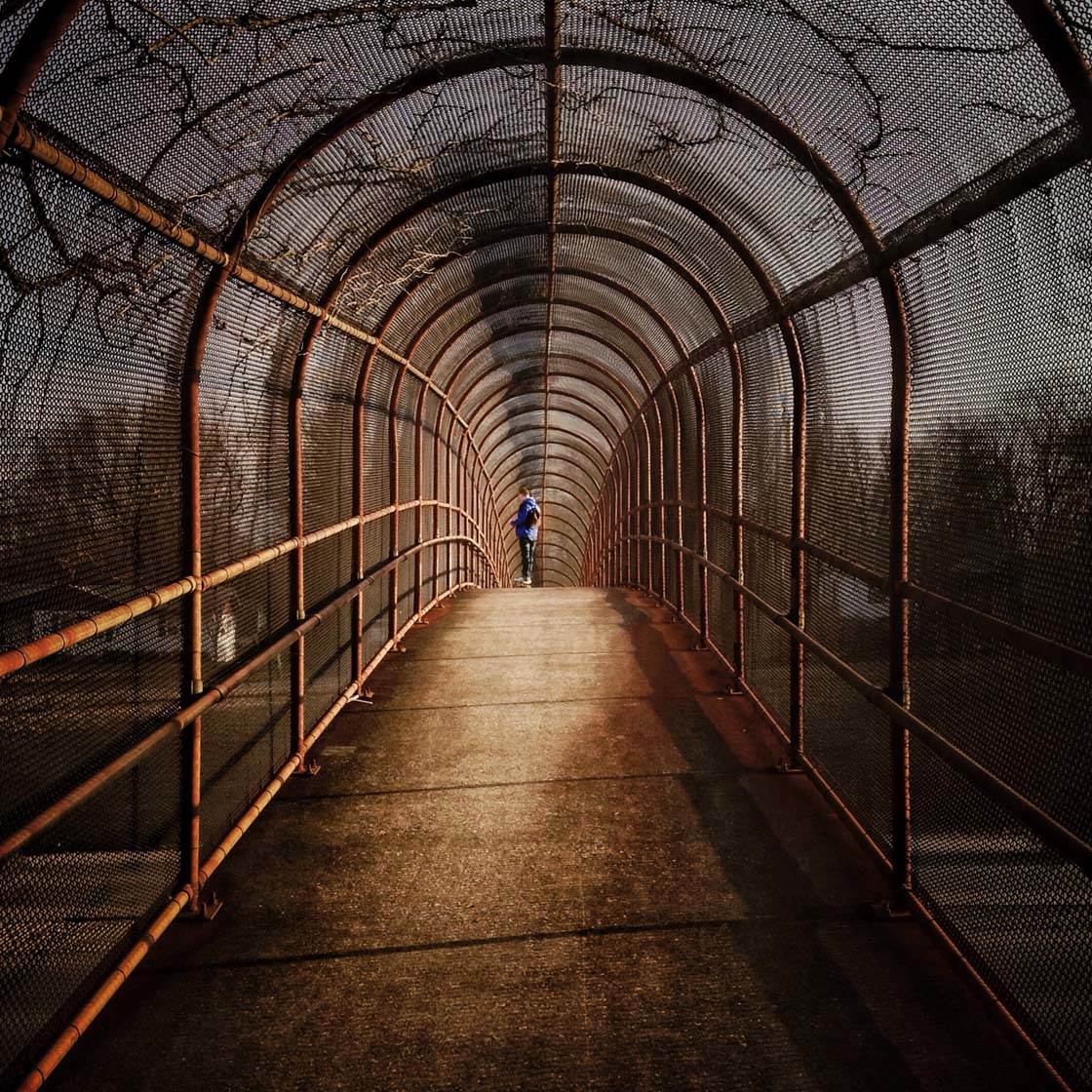
Но какое отношение ведущие линии имеют к кадрированию? Ну, влияние, которое они оказывают на изображение, часто зависит от того, откуда линии появляются в кадре.

В большинстве случаев ведущие линии оказывают наибольшее влияние, если они выходят из углов кадра или приближаются к ним.
Очевидно, что лучше всего попытаться сделать это правильно во время съемки, но, вероятно, не всегда получится идеально. Поэтому может потребоваться небольшое кадрирование при постобработке, чтобы изменить место пересечения линий с краем изображения.

Приведенная выше фотография была слегка обрезана, чтобы одна из диагональных линий выходила прямо из правого нижнего угла фотографии. Обратите внимание, как линии ступеней ведут ваш взгляд от переднего плана к главному объекту.
В симметричных композициях, содержащих ведущие линии, лучше всего стараться получить линию, выходящую из обоих нижних (или верхних) углов.

Кроме того, вы не всегда сможете добиться идеального результата во время съемки, поэтому, возможно, вам придется немного обрезать изображение, чтобы добиться этого.
Когда вы делаете фотографию, на которой присутствуют ведущие линии, всегда смотрите на нее после съемки, чтобы проверить, можно ли улучшить положение линий с помощью небольшой обрезки. Это действительно может существенно повлиять на визуальное воздействие вашей фотографии.

7. Обрезать до квадратного формата
Instagram сделал изображение квадратного формата невероятно популярным. Хотя приложение теперь позволяет загружать неквадратные изображения, многие люди продолжают публиковать квадратные фотографии.
Для создания квадратной фотографии у вас есть два варианта: снимать в режиме “Квадрат” в приложении камеры или снимать фотографию прямоугольного формата, а затем обрезать ее до квадрата при постобработке.
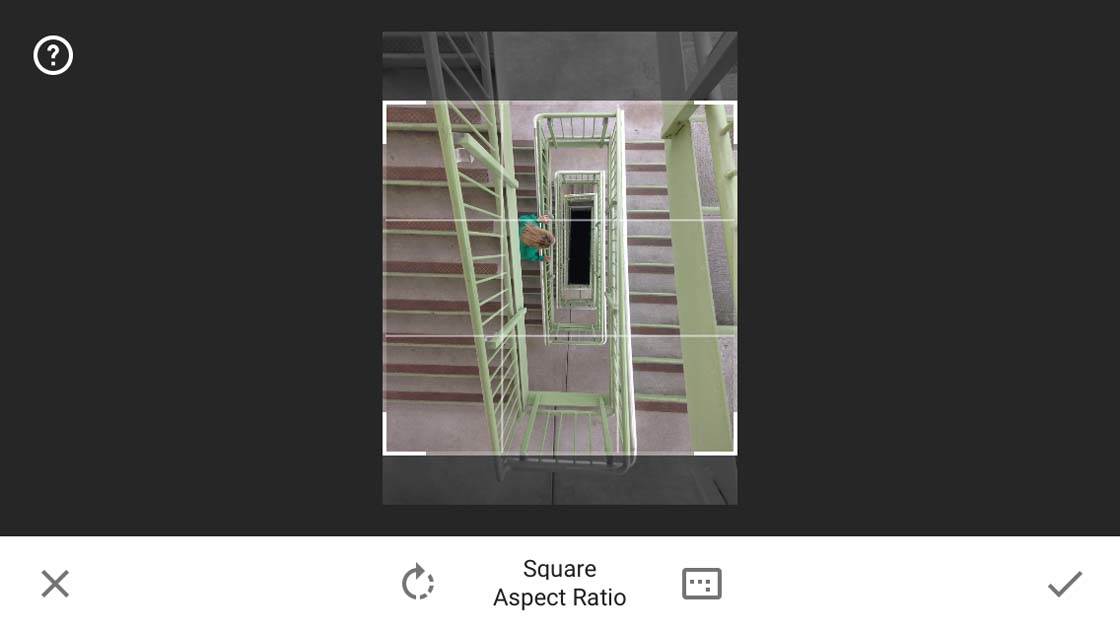
Преимущество съемки в квадратном формате заключается в том, что вы можете скомпоновать кадр так, чтобы он идеально вписался в квадратный кадр. Однако многие предпочитают снимать в прямоугольном формате, поскольку он дает больше возможностей для выбора конечного кадрирования.
При создании квадратного кадра (иначе известного как соотношение сторон 1:1) необходимо решить, от какой части прямоугольного изображения вы хотите избавиться.

Здесь’ пример фотографии, которую я снял в прямоугольном формате. Хотя знак “ONLY” на переднем плане дополняет композицию, я решил вырезать его при конвертации в квадратный формат.
На фотографии ниже показано мое окончательное кадрирование. Я решил, что лучше оставить в кадре высокие здания и избавиться от знака “ONLY”.

Здания помогают сохранить глубину городского каньона и создают сильное ощущение масштаба, возвышаясь над одиноким пешеходом.
Несмотря на то, что некоторые сильные элементы были исключены из композиции, я чувствую, что достиг нужного баланса и глубины с помощью квадратного кадрирования.
Некоторые сцены лучше других вписываются в квадратный кадр, поэтому всегда лучше помнить об этом во время съемки. Если вы’ планируете выложить снимок в квадратном формате, подумайте, будет ли потеря части изображения работать с данной композицией.

Если вы не уверены, попробуйте на мгновение переключить камеру в режим квадрата. Это позволит вам представить, как будет выглядеть сцена, когда она будет обрезана до квадрата.
8. Обрезка для творческого эффекта
Иногда у вас может быть совершенно хорошее изображение, но, проявив немного воображения, вы можете обрезать его до чего-то более интересного.
Фотография ниже имеет хорошую центральную и симметричную композицию, а оконная рама выступает в качестве отличного “обрамляющего устройства” для привлечения внимания к главному объекту в центре кадра.

Однако, когда я посмотрел на фотографию после съемки, я понял, что если бы я обрезал темную область негативного пространства под объектом, то получился бы более интересный и сюрреалистичный снимок.

Обрезав фотографию выше уровня стекла, можно создать впечатление, что мой объект парит над городом на стеклянной платформе. Это простое кадрирование сильно повлияло на конечное воздействие фотографии.
Игра с обрезкой для создания более уникального изображения – это очень весело. Так почему бы не открыть фотографию в своем любимом приложении для редактирования и не поэкспериментировать с обрезкой разных краев кадра, чтобы увидеть, какой эффект это даст? Вы можете быть удивлены результатом!
Заключение
Создание сильной и сбалансированной композиции очень важно для того, чтобы ваши фотографии, сделанные на iPhone, заметили. Хотя лучше всего добиться идеальной композиции в момент съемки, это не всегда возможно.

Но это не означает, что вы не можете создать мощную композицию при постобработке. Инструмент кадрирования дает вам второй шанс сделать все правильно.

Обрезка позволяет обрезать края изображения, чтобы убрать отвлекающие элементы, приблизить объект съемки или создать более сбалансированную композицию. Вы даже можете использовать его для творческого эффекта.

Хотя обрезка – действительно полезный инструмент, имейте в виду, что чем больше вы обрезаете изображение, тем меньше оно становится. Это повлияет на размер фотографии, которую вы сможете просмотреть или распечатать в высоком качестве, поэтому обрезайте только то, что абсолютно необходимо.

Ну а теперь, почему бы не бросить вызов самому себе: просмотреть свои фотографии, сделанные на iPhone, и посмотреть, какие из них можно улучшить путем кадрирования? Возможно, вы просто удивитесь тому, какие улучшения вы можете сделать.
Источник: make-photo.com